Abrimos la foto. Yo he recortado esta, para quedarme solo con el centro de la rosa.

Hacemos clic en imagen / modo / color lab. Al abrir la paleta canales vemos que en vez de los canales rojo, azul y verde que configuran las imágenes en RGB, hay un canal Luminosidad y otros dos denominados a y b.
El canal Luminosidad contiene la información de la luminosidad, y los canales ay b la información del color. Hacemos clic en el canal Luminosidad para elegirlo como canal de destino y escogemos Imagen / modo / escala de grises. Pulsamos OK cuando nos pregunta si deseamos eliminar la información de los demás canales.
Esto “extraerá” el canal Luminosidad y lo convertirá en una imagen en escala de grises. La paleta canales solo visualizará entonces un canal gris.

Pulsamos ctrol mientras hacemos clic en la ventana de la miniatura de capa, pata crear una selección basada en los valores de luminosidad (elegirá las iluminaciones y en menor medida, los medios tonos y las medias sombras).
Hacemos selección /invertir para que se escojan las sombras y en menor grado los medios tonos y las iluminaciones, con la selección activa, hacemos clic en Imagen / modo / color RGB.
Con la selección aún activa hacemos clic en el botón Crear nueva capa de relleno o ajuste, en la parte inferior de la paleta capas, y elegimos Color uniforme en la lista. Yo he elegido un tono dorado, pero la elección es libre teniendo en cuenta que si el color es muy oscuro se perdera detalle en las sombras, y si es muy claro no producirá ningún efecto en la imagen; no olvidar que es una máscara de capa.

Hacemos clic en el menú de modo de fusión situado en la parte superior de la paleta capas, y lo cambiamos de normal a multiplicar. En este punto podemos abrir niveles con ctrol+L para acentuar el contraste.

Acentuamos en contraste de forma local; con la capa superior activada clicamos ctrol+alt+mayús+E para crear una capa combinada en la parte superior de la pila. Cambiamos el modo de fusión de esta capa a Superponer, y no hay que preocuparse si se acentúa demasiado el contraste porque aún no hemos acabado.

Con esta capa como capa de destino elegimos Filtro / otro / paso alto y ajustamos el efecto del radio para crear una contraste local (una cifra entre 20 y 50 píxeles estará bien en la mayoría de los casos). Lo mejor es pasarse un poco con el efecto y después atenuarlo reduciendo la opacidad de la capa paso alto.

Para ajustar los contrastes hacemos doble clic en la miniatura de capa para que se abra el cuadro Estilo de capa. Lo que nos interesa está en el apartado “Fusionar si es”. Hacemos clic en el deslizador blanco situado debajo de la barra Esta capa y lo arrastramos hasta un valor aproximado de 190; luego pulsamos alt y hacemos clic en el deslizador para dividirlo en dos mitades, y arrastramos la mitad izquierda hasta 160.
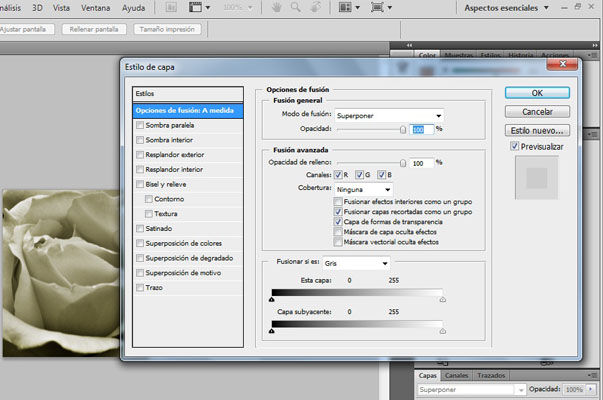
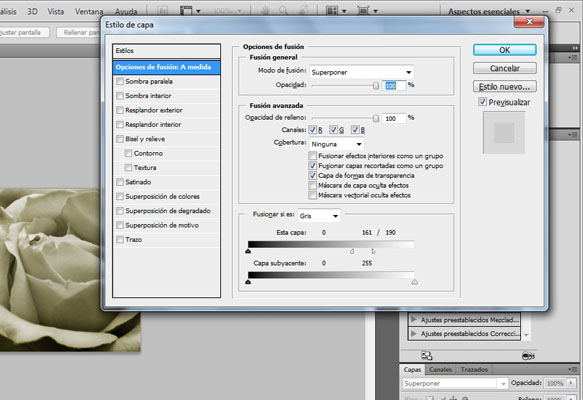
Si quieremos optimizar el color, añadimos una capa de tono y saturación en lo alto de la pila.

 IMAGEN MONOCROMA
IMAGEN MONOCROMA